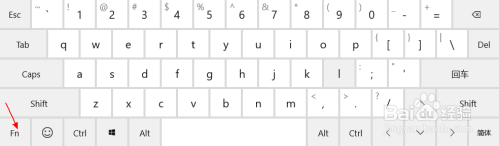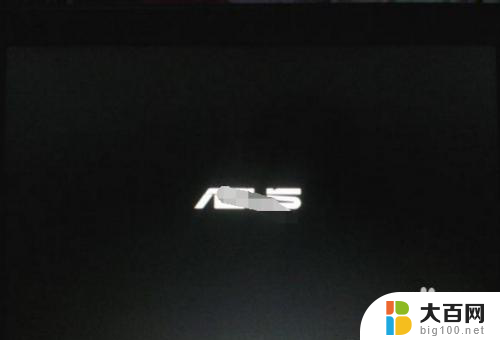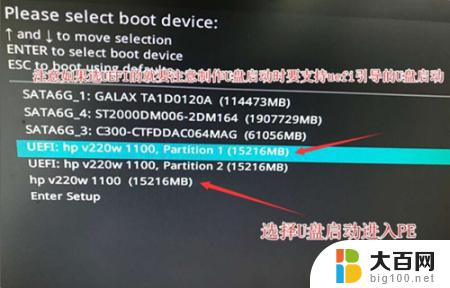笔记本按f12进入的界面怎么设置 怎样通过按F12键进入笔记本电脑的启动项
笔记本按f12进入的界面怎么设置,笔记本电脑是现代人们生活中不可或缺的工具,但是很多人可能对笔记本电脑的启动项设置还不够熟悉,当我们按下F12键进入笔记本电脑的启动项界面时,我们可以根据自己的需求来对其进行设置。通过调整启动项,我们可以选择不同的启动设备或系统,从而实现个性化的操作。在本文中我们将探讨如何通过按F12键进入笔记本电脑的启动项,并对其进行设置,以满足我们的各种需求。
具体步骤:
1.按开机键,迅速按下键盘上的F2键。

2.进入笔记本电脑的BIOS设置界面。
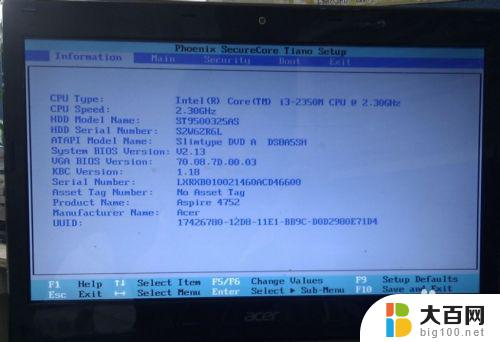
3.用键盘的上下左右键。移动到【Main】处,再用下键移动到【F12 Boot Menu:Disabled】处,按回车键,再用下键选择【Enabled】再回车。这样就开启按F12键进入启动项。
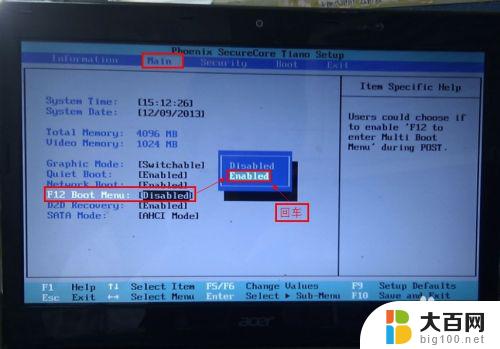
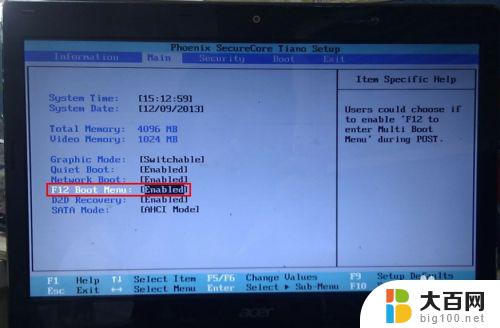
4.再用键盘上的右键移动到【Exit】处,选择【Exit Saving Changes】处回车再选择【OK】
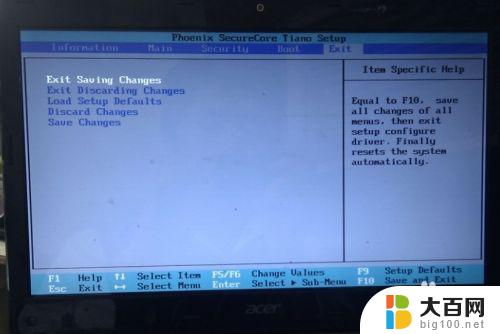
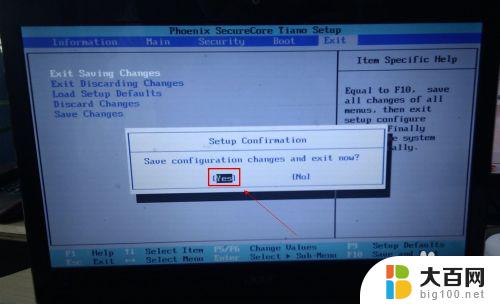
5.保存退出后,就会有提示按F12进入启动项的提示。如图所示:

以上就是笔记本按f12进入的界面怎么设置的全部内容,如果你遇到了这种情况,不妨根据本文提供的方法来解决,希望这篇文章对你有所帮助。